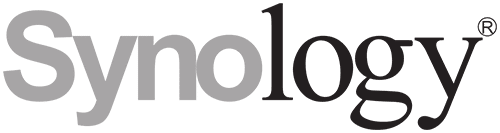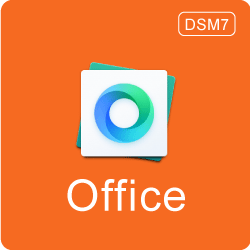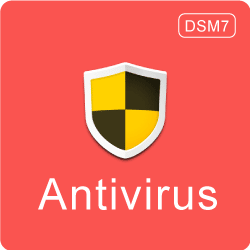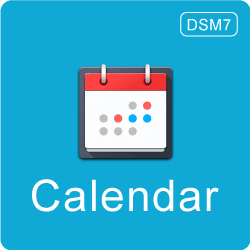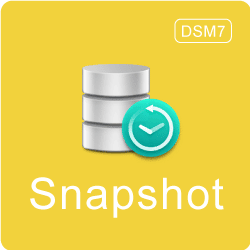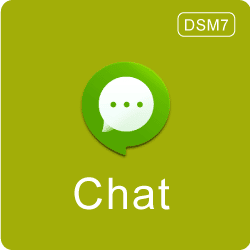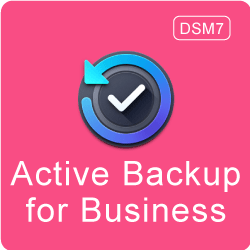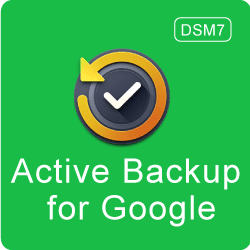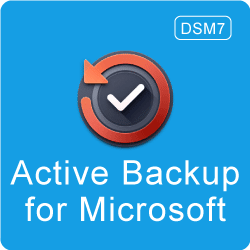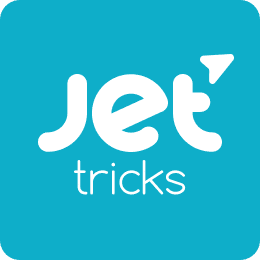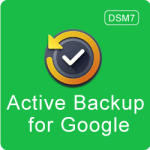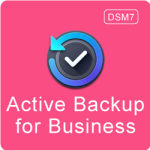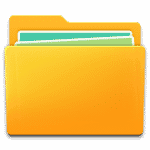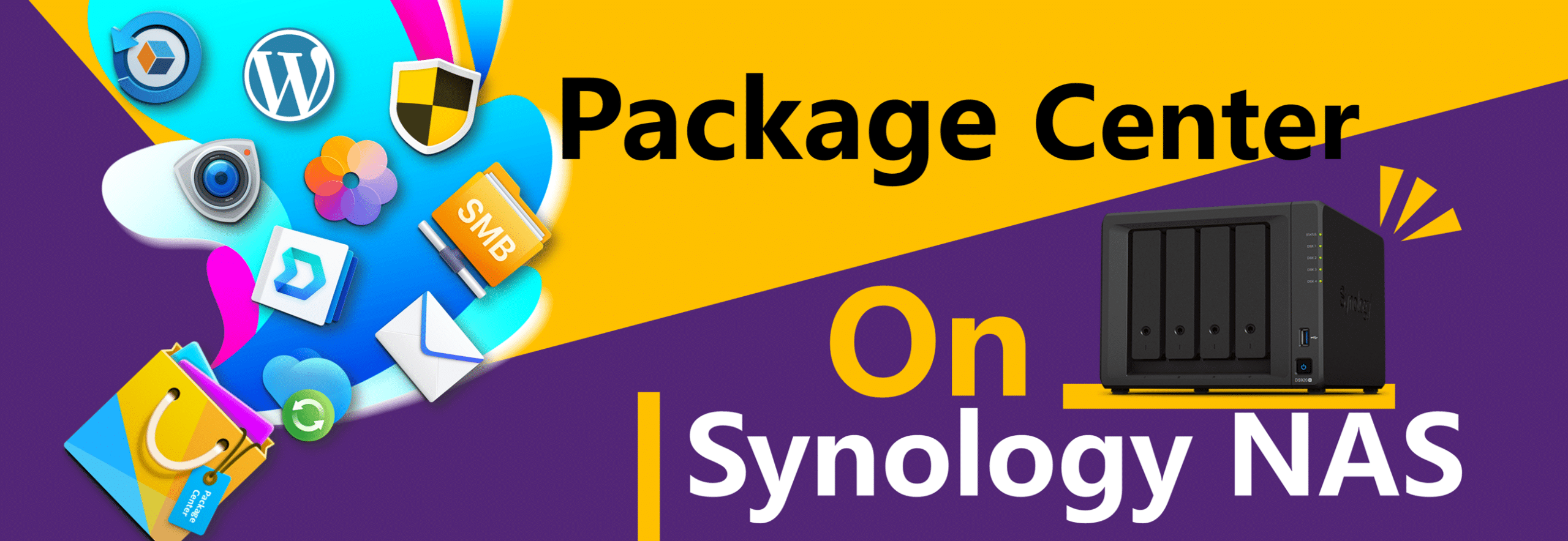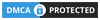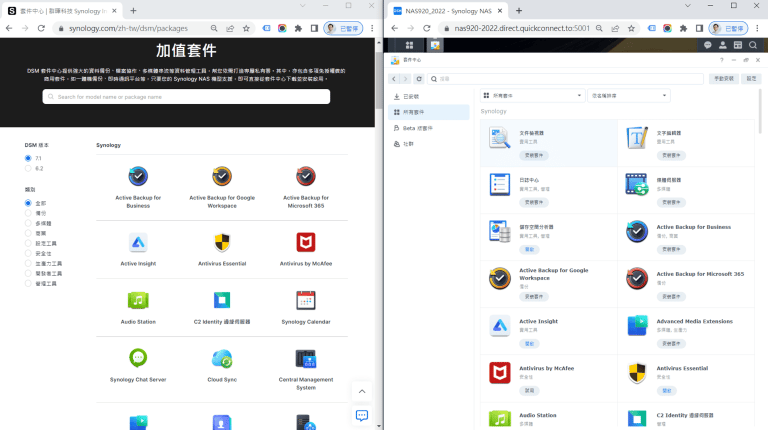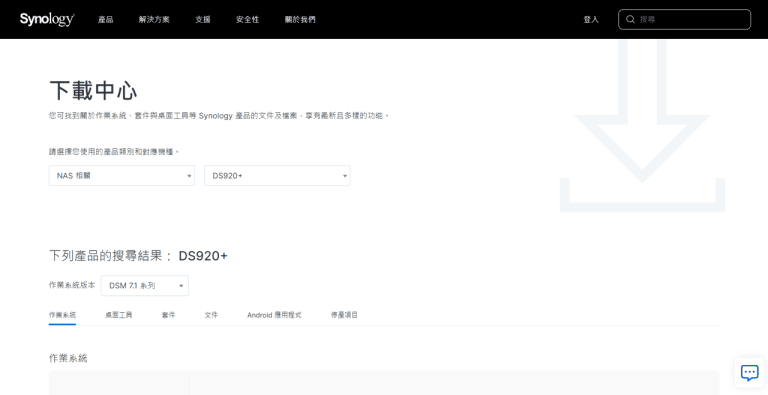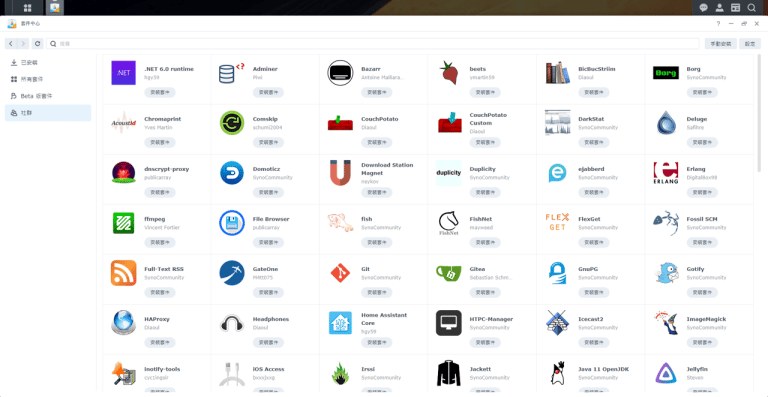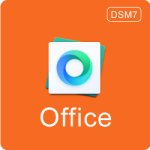Microsoft 雲端檔案備份

。
。
▍套件基本資料
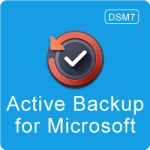
- 套件名稱:Synology Photos
- 開發廠商:Synology Inc.
- 最新版本:1.3.0-0317
- 發行日期:2022-07-19
- 套件類別:多媒體
- 學習難度:1 ~ 2 分 (簡單)
- 協作套件:
- Photos App (iOS、Android)
- 附隨套件:
- Node.js
- Synology 應用程式服務
▍套件介紹說明
隨著數位化的浪潮,企業已經不再侷限於實體的辦公室空間。更多的企業選擇使用Microsoft 365,以應對這股遠端工作的趨勢。然而,雲端服務並不是絕對安全的,資料可能因為操作失誤、惡意攻擊或服務異常而消失。這時,Synology的Active Backup for Microsoft 365就顯得格外重要。
Active Backup for Microsoft 365是Synology NAS上的一款應用程式,專為Microsoft 365的使用者設計,能夠提供全方位的數據備份與恢復方案。以下,讓我們一同了解其主要功能與優點。
一、全方位的備份方案
Active Backup for Microsoft 365可以將Outlook、OneDrive、SharePoint以及Teams等Microsoft 365的所有資訊完整備份至您的Synology NAS上。無論是郵件、文件、網站,或是通訊紀錄,Active Backup都能輕易處理。
二、無縫的增量備份與多版本保留
Active Backup for Microsoft 365採用增量備份與多版本保留的技術,確保了備份的效率和資料的完整性。增量備份意味著只會備份自上次備份後新增或修改的資料,而不是每次都將所有資料備份一遍。另外,多版本保留功能可以讓您回溯並恢復至特定時間點的資料版本。
三、個人化的備份計畫與中央化管理
您可以依據您的需求,設定備份計畫的時間、頻率與內容,例如設定每日晚間備份,或是只備份特定部門的資訊。透過Active Backup的中央化管理介面,您可以隨時查看每項備份計畫的進行狀況與備份數據的詳細資訊。
四、彈性與便利的資料恢復
Active Backup for Microsoft 365提供了一個直觀的操作介面,使您可以輕易的找到並恢復需要的資料。只需要幾個步驟,您就可以恢復單一郵件、文件、或是整個使用者帳號的數據。如果您不想直接恢復到Microsoft 365,也可以選擇下載備份的數據。
五、自助式資料恢復
此外,Active Backup for Microsoft 365還提供了自助式資料恢復的功能。使用者可以在不影響其他人的情況下,自行從備份中找到並恢復他們所需要的資訊,極大地提高了效率並減輕了IT部門的工作負擔。
六、無需額外授權費用
和所有Synology NAS的應用程式一樣,Active Backup for Microsoft 365不需要額外的授權費用,只要有Synology NAS,就可以自由地使用這個強大的工具。
結語
為了企業的數據安全,選擇一個可靠的備份解決方案是至關重要的。Synology的Active Backup for Microsoft 365就是這樣一個解決方案,它可以讓您的數據始終在您的掌控之中,並隨時可以恢復。無論您是一個小型企業還是一個大型組織,Active Backup for Microsoft 365都能為您提供最完整的保護。
▍套件教學影片
本學習單元可提供一般頻道會員免費觀看,請點擊上方教學影片圖示,前往「產業職能教育訓練發展協會」的 YouTube 頻道觀看。